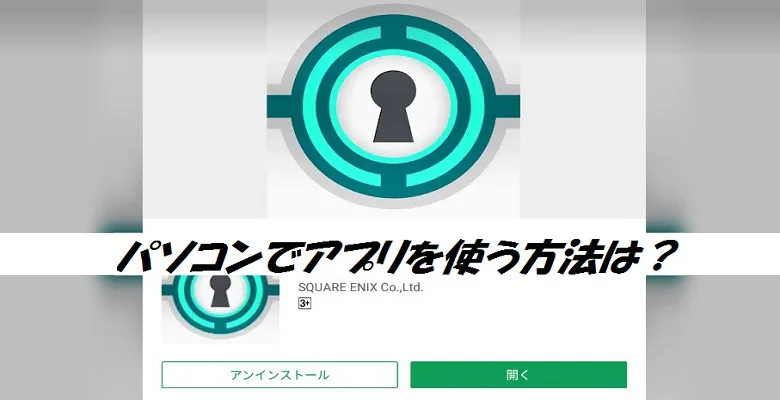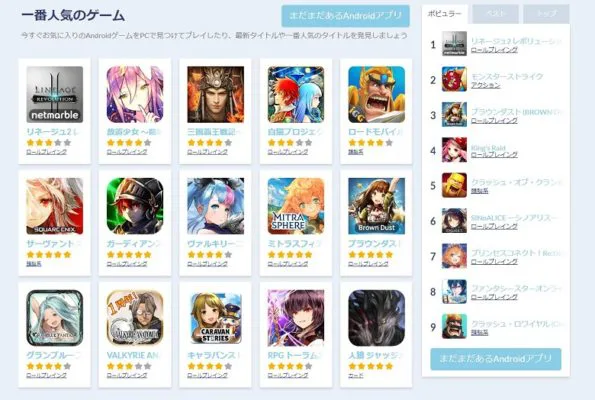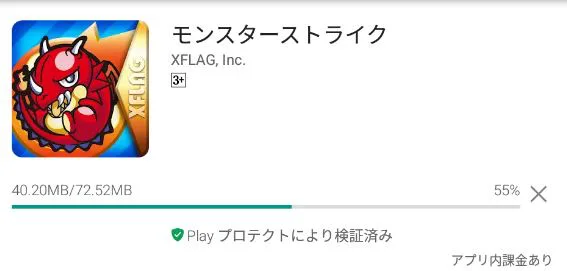FF14をプレイするなら欲しい「ソフトウェアトークン」アプリ。
テレポ先を1つ無料にすることができるので、登録しておかない理由はありません。

▶パッチ7.2グラフィックアップデート後に対応したおすすめゲーミングPCのスペックNew
| FF14攻略 カテゴリー
|
|||
| はじめる前に | 月額料金を安くするには? | 効率的な攻略方法 | レベルの上げ方 |
| 初心者/復帰者向け情報 | 装備更新 | ジョブ攻略 | ギャザクラ/お得意様 |
| ハウジング/ソロFC | ダンジョン攻略 | マイチョコボ育成 | 友好部族クエスト |
| おすすめ金策 | 詩学の効率的な集め方New | FF14ツール | ニュース&トピック |
| クラフターレベル上げ
【パッチ7.2対応】 |
|||
| 木工師1-100 | 鍛冶師1-100 | 甲冑師1-100 | 彫金師1-100 |
| 革細工師1-100 | 裁縫師1-100 | 錬金術師1-100 | 調理師1-100 |
| FF14ギャザラーレベル上げ | |||
| 園芸師1-100 | 採掘師1-100 | 漁師1-100 | |
「bluestacks」とは?
は、Androidアプリのパソコン用エミュレータのことです。このエミュレーターがあれば、スマホ用ゲームでも快適にパソコン・テレビに映し出して遊べます。
日本語対応していますし、並んでいるアプリは通常のスマホにラインナップされているものと全く同じです。大画面でスマホゲームをプレイしたい人は、ダウンロードして遊んでみてくださいね。
ソフトウェアトークン導入までの「bluestacks」の使い方
では、ソフトウェアトークンを導入する過程を説明していきます。
公式サイトにアクセスしシステムをインストール
まず、「bluestacks」公式ページにアクセスしてシステムをパソコンにダウンロードします。
- ダウンロードボタンをクリック
- ダウンロード完了後、インストーラーをクリック
もしここでアクセス拒否される場合は、ウイルス対策ソフトをOFFにしてください。
- インストールボタンをクリック
- 完了後システムが起動します
ここは数分かかるので待ちましょう。
システム起動後「Googleアカウント」でログイン
「Gmailアカウント」を持っていない人は、作りましょう。スマホアプリで利用しているメールアドレスと同じものは利用できません。
その場合は、以下のリンクから、もう1つメールアカウントを作成しましょう。
ベーシック・プレミアムの選択は?
普通に登録して利用するとベーシックプランになります。ソフトウェアトークンを利用するだけなら、ベーシックにしておきましょう。スマホゲームアプリをプレイしたい人も広告が表示される程度で、特に支障はありません。
長時間アプリで遊んでいて、広告表示されるのがが嫌な人は、3ドル位なので購入してもいいかもしれないですね。
検索前に初期設定を必ずしよう
は初期設定の状態だと、かなり重たいシステムです。なぜかCPUやグラフィックにも制限がかかっています。
その状態で検索をかけても検索結果が表示されなかったり、ダウンロードが完了しなかったりと何かと不自由です。まずは、設定画面から今利用しているパソコンのスペックに合わせた設定に変更しましょう。
- 上のバーにある「歯車マーク」をクリック
- 環境設定をクリック
- エンジンをクリック
現状、次の設定でサクサクゲームもできます。
- DirectX
- CPUコア6
- RAM1800
で試してみてください。

ログイン後は検索するだけ
システムをインストールし、ログインできたら、検索タブに「SQEX TOKEN」と入力して検索してください。するとスマホアプリと同じ画面が表示されます。そこからの手順は、アプリと全く同じです。
参考までに、ソフトウェアトークン導入方法が記載された。SQUARE ENIX公式サイトのリンクを掲載しておきますのでチェックしてみてくださいね。
最後にモグステーションでソフトウェアトークン設定を忘れずに!
アプリを起動させたら、モグステーションにアクセスしましょう。ダウンロード後は、モグステーションでSQEXのアカウントに登録する設定が必要ですので、忘れずに設定してください。
システムを利用して「FF14」テレポを有効活用しよう!
を利用すると、パソコンだけで全てを済ませることができます。わざわざ、パソコンを開いて、スマホを開いてという手間が省けるのもメリット。
メインキャラ以外にもサブキャラ用に「ソフトウェアトークン」を利用したい人にもオススメの方法ですよ。
▶パッチ7.2グラフィックアップデート後に対応したおすすめゲーミングPCのスペックNew
| FF14攻略 カテゴリー
|
|||
| はじめる前に | 月額料金を安くするには? | 効率的な攻略方法 | レベルの上げ方 |
| 初心者/復帰者向け情報 | 装備更新 | ジョブ攻略 | ギャザクラ/お得意様 |
| ハウジング/ソロFC | ダンジョン攻略 | マイチョコボ育成 | 友好部族クエスト |
| おすすめ金策 | 詩学の効率的な集め方New | FF14ツール | ニュース&トピック |
| クラフターレベル上げ
【パッチ7.2対応】 |
|||
| 木工師1-100 | 鍛冶師1-100 | 甲冑師1-100 | 彫金師1-100 |
| 革細工師1-100 | 裁縫師1-100 | 錬金術師1-100 | 調理師1-100 |
| FF14ギャザラーレベル上げ | |||
| 園芸師1-100 | 採掘師1-100 | 漁師1-100 | |